在iOS 16中,Apple 可以在iPhone锁定屏幕上显示活动环,让您无需解锁 iPhone 或查看 Apple Watch,即可查看全天运动目标的进度。

显示您的活动环的能力来自 Apple 引入的锁屏小部件。健身类别中有两个小部件:一个显示您的活动环,而另一个较大的小部件显示您当天的移动、锻炼和站立统计数据,以及您离实现目标的距离。
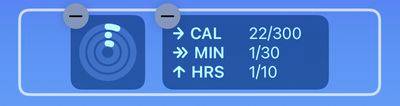
以下步骤向您展示了如何将这些小部件添加到运行 iOS 16 的 iPhone 上的锁定屏幕。
- 抬起 iPhone 以唤醒它并使用Face ID或Touch ID解锁,然后长按锁定屏幕进入锁定屏幕库。
- 滑动到您希望显示活动的壁纸,然后点击自定义。
- 点击时间下方的框架以调出小部件选择器。
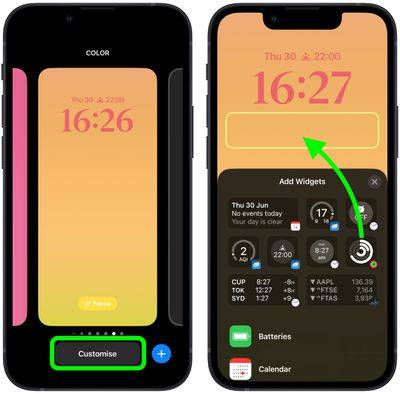
- 通过在建议的小部件中点击它来添加活动环小部件。或者,向下滚动小部件列表并点击Fitness,然后点击您要使用的小部件,或将其拖到框架中(如果需要,您可以添加两种小部件类型)。
- 完成小部件排列后,点击面板右上角的X关闭小部件选择器,然后点击屏幕右上角的完成。
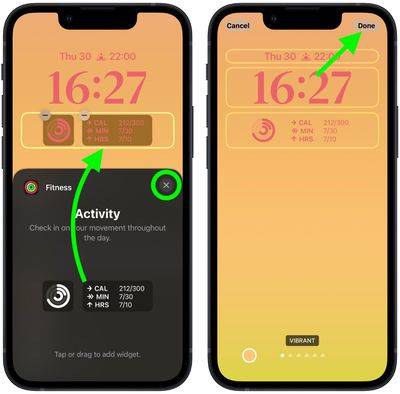
- 最后,点击壁纸库中的当前锁定屏幕以将其激活。
即使您没有 Apple Watch,您仍然可以通过 Fitness 应用程序在 iOS 16 中跟踪您的运动(消耗的卡路里)。没错——即使您没有 Apple Watch,您也可以设置每日移动目标,使用 iPhone 跟踪您实现目标的进度。
未经允许不得转载:表盘吧 » iOS 16:如何在 iPhone 锁定屏幕上显示活动环

